Open365是开放源Office 365替代产品,它使您可以在线编辑或创建文档,以及与云同步文件。
该服务目前处于测试阶段,但您可以在官方网站上进行注册。您可以通过Web浏览器使用它,下载Windows,Mac或Linux台式机或Android的客户端。目前正在开发iOS客户端,并将很快提供。
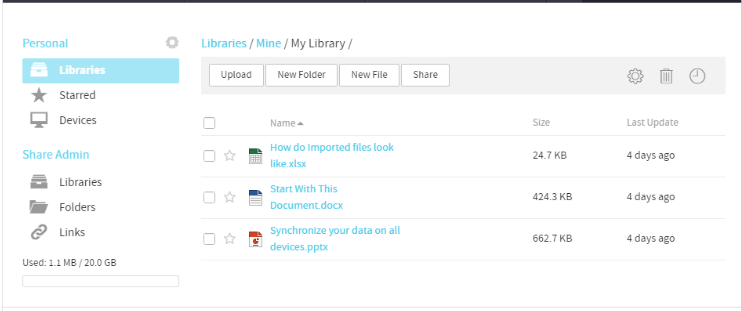
Op
其次,它允许您使用开源办公室套件LibreOffice Online提供的技术在云中查看,编辑和创建文档。
Open365的
您当前可以在官方网站上注册该服务,但是制造商计划发布可以在您控制了的服务器上安装的存储库,以创建您可以控制的Open365的自托管版本。
当您注册该服务时,会自动为您分配一个电子邮件地址,您可以使用该电子邮件地址登录Web服务,同步客户端以及邮件。
您现在确实还可以获得20 GB的存储空间,这比编写本文时许多其他文件同步服务所提供的存储空间还多。
但是,目前尚不清楚20 GB是否仅在测试版期间可用。
Web服务将在启动时自动加载“集线器”视图。它列出了您拥有的和默认情况下与您共享的所有库。
单击文件夹可直接在Web上打开内容,如果支持文件格式,则可在其中一个编辑器中单击文件;如果不支持,则可下载。
重点是文档,但支持范围超出了诸如docx,xls或pptx之类的典型文档格式。Open365支持支持所有常见图像格式的图像查看器,以及用于播放音频和视频内容的媒体播放器。
库或单个文件可以共享或在线删除,您也可以直接将新文件上传到Web界面使用选择的Web浏览器。
一项有趣的功能是能够在Web上创建新库的功能,这里特别是用于加密内容的选项,以便仅在提供正确密码的情况下才可以访问内容。该密码未链接到帐户密码。
就共享而言,您可以与单个用户或用户组共享文件或库,也可以在线完全控制共享链接和权限。
文件编辑与建立
open365文件
这在大多数情况下都可以正常工作,就像您期望的那样。您可以双击Web界面来加载任何Office文档,然后Open365会将其加载到关联的编辑器中。
您可以立即在此处阅读,打印或开始编辑该文档。如果您曾经使用过LibreOffice Online或离线版本,那么您会感到宾至如归,但是即使您没有使用,也可以使用Open365编辑文档。
Open365会定期自动保存编辑,但是您可以随时使用保存选项手动进行。编辑后的文档可以在线保存或保存到本地设备,您可以将它们导出为相同的文档格式或不同的兼容格式。
现在在线文档的加载时间有点慢,这意味着您必须等待几秒钟,才能将其显示在编辑器中。
Open365同步客户端
open365同步
同步客户端在大多数情况下都可以正常工作。您可以使用拖放功能添加要与云同步的文件夹,也可以使用内置的文件夹浏览器代替。
将文件夹添加到同步客户端时,它们会自动变成库。您可以更改库的名称并启用加密,然后再单击“确定”按钮开始同步。
open365创建
提供了用于配置同步过程和桌面客户端其他功能的选项。右键单击系统任务栏中的图标可以打开选项。
这些设置使您可以设置下载和上传速度限制,禁用http同步或配置从本地目录中删除库或在服务器上找不到库时服务应执行的操作。














